打印机显示一个文件被挂起什么原因 Win10打印文件被挂起怎么办
更新时间:2024-04-24 13:55:02作者:xtyang
在使用Windows 10系统打印文件时,有时候会出现打印机显示文件被挂起的情况,这种情况可能是由于打印机连接故障、打印队列堵塞或者驱动程序问题引起的。如果遇到这种情况,我们可以尝试重新连接打印机、清空打印队列或者更新打印驱动程序来解决问题。下面我们就来详细了解一下Win10打印文件被挂起的原因及解决方法。
具体方法:
1.在此电脑上右击,点击管理。
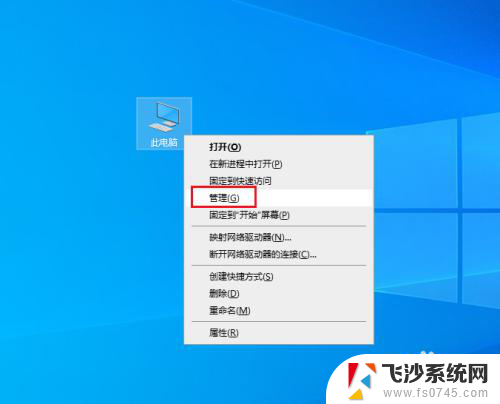
2.弹出对话框,展开服务和应用程序。
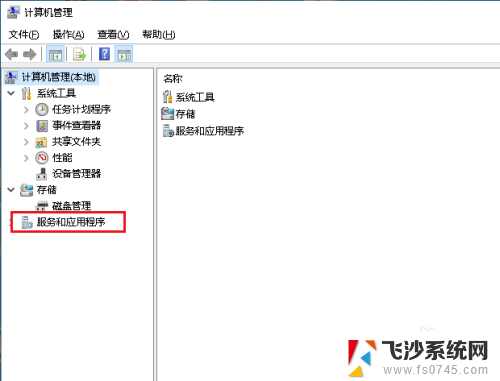
3.选中服务项。
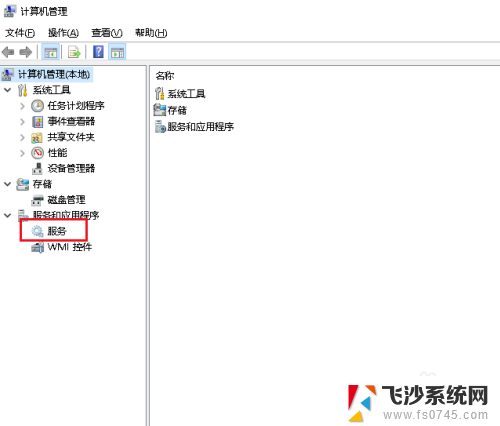
4.在右侧找到Print Spooler服务,双击打开。
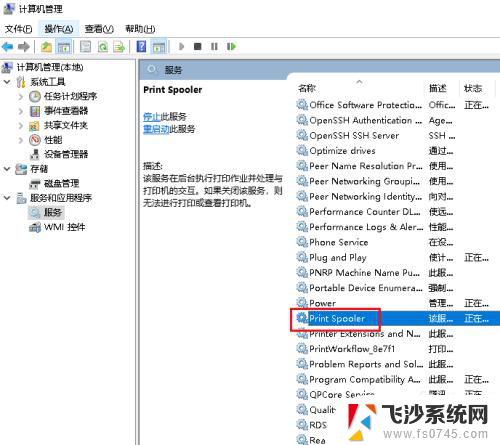
5.弹出对话框,启动类型选择自动,点击启动,确定。
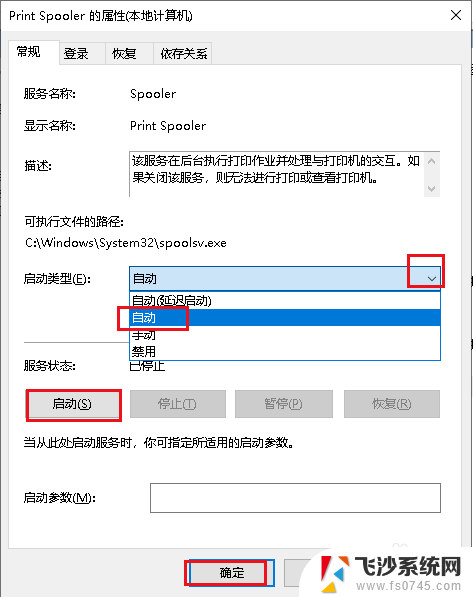
6.问题没有解决,在打开打印机状态。打开开始菜单,点击windows系统,控制面板。
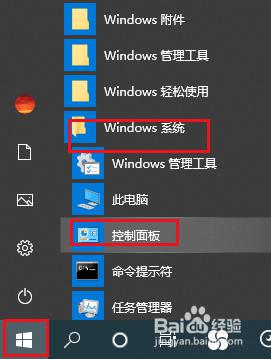
7.弹出对话框,点击查看设备和打印机。
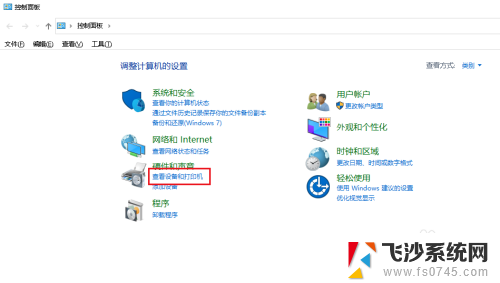
8.在使用打印机上右击,点击疑难解答,按步修复打印机。
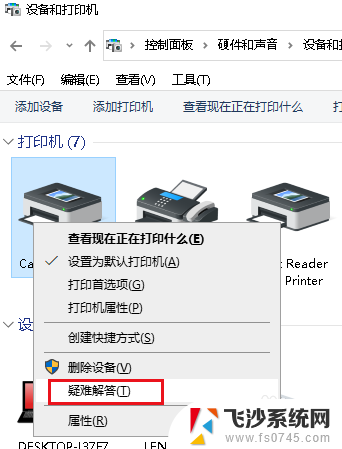
9.没有修改成功,在使用打印机上右击,点击删除设备。
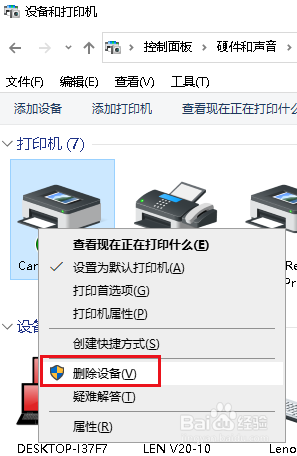
10.重启电脑,重新安装打印机驱动即可。
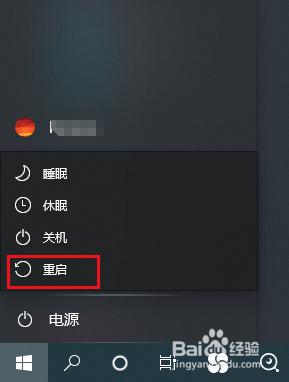
以上就是打印机显示文件被挂起的原因的全部内容,如果遇到这种情况,你可以按照以上操作来解决问题,非常简单快速。
打印机显示一个文件被挂起什么原因 Win10打印文件被挂起怎么办相关教程
-
 win10打印机无法打印文档 Win10打印机文档挂起无法打印的解决方案
win10打印机无法打印文档 Win10打印机文档挂起无法打印的解决方案2024-09-30
-
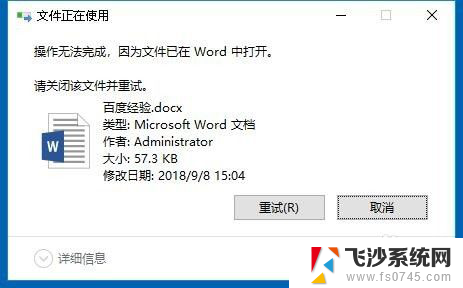 想要删除文件却显示文件已打开怎么办 Win10删除文件提示正被占用怎么办
想要删除文件却显示文件已打开怎么办 Win10删除文件提示正被占用怎么办2024-03-19
-
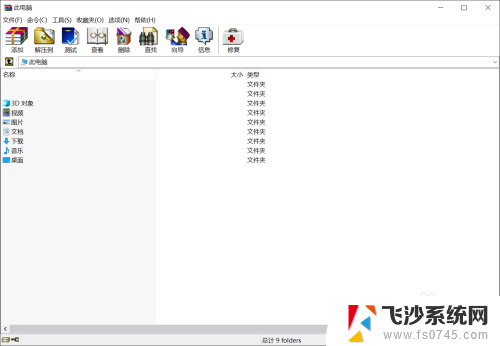 几个压缩文件怎么打包一起 Win10怎么将多个文件合并为一个压缩包
几个压缩文件怎么打包一起 Win10怎么将多个文件合并为一个压缩包2024-02-02
-
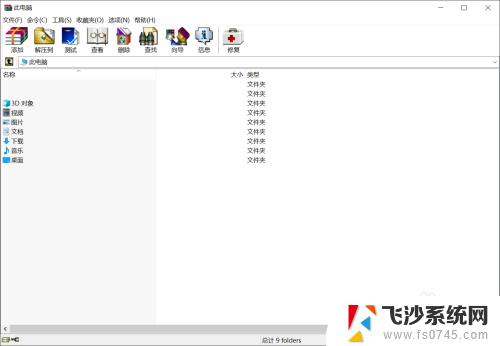 把几个文件放在一起压缩打包怎么弄 Win10如何将多个文件压缩为一个压缩包
把几个文件放在一起压缩打包怎么弄 Win10如何将多个文件压缩为一个压缩包2023-10-13
- 打印照片不显示预览 打印文件时Win10打印预览无法打开怎么办
- win10打印机未指定设备但是可以打印 Win10打印机被识别为其他设备怎么办
- 怎么查看打印机驱动在哪个文件夹 win10打印机驱动文件备份方法
- 电脑打开文件闪退是什么原因 win10打开文件夹闪退怎么办
- 怎样打印双面文件 win10系统如何设置打印机双面打印
- 文件夹变成黑色是什么原因 Win10打开文件夹背景黑色
- 输入法 顿号 win10默认输入法怎么打顿号符号
- 电脑切换打字键在哪里 Win10输入法怎么关闭
- 桌面壁纸更换设置方法 Win10怎么更换桌面背景图片
- 怎样提高电脑音量 Win10电脑声音调整不够大怎么办
- 系统自带的软件卸载了怎么恢复 Windows10自带应用卸载与恢复教程
- win10专业版插上耳机无声音解决办法 电脑插耳机没声音怎么调整设置
win10系统教程推荐
- 1 电脑切换打字键在哪里 Win10输入法怎么关闭
- 2 系统自带的软件卸载了怎么恢复 Windows10自带应用卸载与恢复教程
- 3 win10专业版插上耳机无声音解决办法 电脑插耳机没声音怎么调整设置
- 4 win10系统装网络打印机 Windows10 IP地址添加网络打印机教程
- 5 手柄怎么校准 WIN10游戏手柄校准方法
- 6 电脑开机windows一直转圈 Win10开机一直转圈圈怎么解决
- 7 怎么删除另一个系统 win10系统开机双系统如何删除多余的系统
- 8 windows10怎么查看wifi密码 win10系统WiFi密码怎么查看
- 9 win10系统清理垃圾代码 Win10清理系统垃圾指令代码
- 10 桌面任务栏如何隐藏 Win10任务栏隐藏方法